U ovom nizu udžbenika pregledat ćemo sve što trebate znati kako biste započeli i pokrenuli Photoshop akcije ! Pogledati ćemo što su Photoshop radnje i koja je razlika između akcije i skupa akcija . Istražit ćemo neke zadane radnje Photoshopa, kao i dodatne akcijske setove koji se besplatno instaliraju uz Photoshop. Naučit ćemo sve o paleti Akcije, kako igrati akciju, kako urediti akciju, kako pregledati detalje akcije, kako analizirati akciju igrajući je kroz nju korak po korak, kako se učitati, spremanje i brisanje radnji i, naravno, kako snimiti naše vlastite akcije ispočetka! Treba puno naučiti, pa krenimo!
Brze veze za upute …
Ako želite naučiti sve što trebate znati o Photoshopovim radnjama, toplo vam predlažem da pročitate čitav tutorial od početka do kraja budući da se svaki odjeljak temelji na temama iz prethodnih odjeljaka. Ako, na primjer, preskočite ravno do odjeljka o snimanju radnje, nedostajat će vam dosta informacija. Ako želite skočiti na određeni odjeljak, evo nekoliko korisnih veza:
- Zadane radnje Photoshopa - Pogledajte radnje koje se automatski učitavaju u Photoshop!
- Photoshop-ove dodatne ugrađene akcije postavljaju - još slobodnije akcije koje instalirate uz Photoshop!
- Korak kroz akciju - naučite analizirati akcije igrajući ih, korak po korak!
- Uređivanje radnje u Photoshopu - Sve što trebate znati kako biste uredili i prilagodili akcije!
- Snimanje radnje - naučite kako snimiti vlastite akcije ispočetka!
- Spremanje i učitavanje radnji - kako osigurati da ne izgubite svoje postupke!
Automatiziranje Photoshopa radnjama - uvod
Priznajmo, lijeni ste. U redu je, niko ne gleda. Svi smo ovdje prijatelji. Međutim, između tebe i mene zapravo ne voliš raditi. Barem, ne kada su u pitanju dosadne stvari. Naravno, uživate raditi kada morate raditi stvari koje su zabavne, zanimljive ili izazovne. Svi vole pokazati svoje vještine. Ali kad je riječ o onim ponavljajućim, svakodnevnim, nemirnim zadaćama (nježno poznatim kao "grunt work") koje kao da previše zauzimaju vaš život, čak i kad ste u nečijem drugom vremenu, više biste bili nego rado prenijeti te stvari nekom drugom dok se krenete na zasluženi produženi predah od kave.
Što ako mnoge te ponavljajuće zadatke možete prebaciti u Photoshop? Što ako postoji način na koji biste mogli jednom proći kroz nešto dok Photoshop promatra, pazeći na svaki korak, i onda od tog trenutka, kad god vam zatreba posao, jednostavno možete dopustiti da Photoshop to uradi za vas? Dobre vijesti! Photoshop je spreman i voljan vas osloboditi od dosade ponavljanja! Naravno, dobre vijesti obično prate loše vijesti, a loša vijest je da Photoshop ne može učiniti apsolutno sve za vas, što je zapravo dobra vijest jer bismo svi mogli biti bez posla ako možemo. Postoje određene stvari koje Photoshop jednostavno ne može sam. Na primjer, niste mogli odabrati nekoga na fotografiji pomoću alata Lasso, a zatim očekivati da će Photoshop automatski znati nekoga na bilo kojoj fotografiji od tog trenutka. Možda jednog dana, ali još nismo stigli. Uprkos tome, još uvijek ima puno stvari koje Photoshop može učiniti automatski za vas kad mu pokažete kako. U stvari, kako se više upoznajete s radnjama, učite što možete, a što ne možete učiniti s njima, pa čak i kako zaobići neke stvari za koje inače ne biste mislili da ih možete učiniti, Vjerojatno ćete pronaći neke prilično nevjerojatne i složene stvari! Zamislite da završite rad na kompliciranom, dugotrajnom foto efektu od pedeset koraka, a zatim ćete moći ponovno stvoriti isti efekt na drugoj fotografiji ili na onoliko fotografija koliko želite jednostavno pritiskom na Reproduciraj na akciji! Sada počinjete sagledavati mogućnosti!
Naravno, radnje se mogu koristiti i sa puno jednostavnijim zadacima, kao što ćemo vidjeti.
Photoshop Akcije: Najbitnije nebitno, u osnovi
Tehnički gledano, radnje nisu ono što biste nazvali apsolutno bitnim tijekom rada u Photoshopu. Pod tim mislim, ne možete ništa učiniti u Photoshopu s radnjom koju ne biste mogli učiniti bez da koristite akciju. Možete proći cijeli svoj život bez da ih ikada upotrebite ako to stvarno želite. Akcije su osmišljene kako bi vam olakšale život, na neki način kao što biste mogli tvrditi da nije apsolutno bitno znati kako voziti automobil (ili barem poznajete nekoga tko će vas voljeti voziti). Tehnički biste mogli hodati od mjesta do mjesta i na kraju biste stigli na odredište, ali okolišne, financijske i zdravstvene koristi na stranu, zašto provoditi sate pješačenjem kad vas automobil odvede u isto mjesto od vremena?
Zamislite da imate stotinu ili čak tisuću (ili više!) Fotografija koje ste morali promijeniti veličinu za ispis ili za web i morali ste sjediti za računalom mijenjajući veličinu svake pojedinačno. U najboljem slučaju možda ćete izgledati vrlo dobro u korištenju prečaca na tipkovnici, ali svejedno vam treba dugo vremena da promijenite veličinu istih, vrijeme koje ste mogli potrošiti na snimanju više fotografija! Akcijama možete promijeniti veličinu jedne slike, spremiti postupak kao radnju i pustiti Photoshop da automatski promijeni veličinu ostatka za vas! Ili recimo da ste svim fotografijama željeli dodati vodeni žig autorskih prava. Opet, možete je dodati u svaku sliku pojedinačno ili je možete dodati na jednu sliku, spremiti korake kao radnju, a zatim sjesti dok Photoshop radi ostalo! Ovo je samo nekoliko osnovnih primjera kako možete koristiti Photoshop da radi za vas koristeći akcije. Uz malo razmišljanja i malo prakse, nema smisla koliko ćete ih smisliti!
Strah, tjeskoba i zbunjenost, o moj!
Koliko god da su akcije nevjerojatno korisne i divne, mnogi korisnici Photoshopa, čak i dugogodišnji korisnici, drže se što dalje od akcija, a strah, tjeskoba i zbunjenost najveći su razlozi. Mnogi ljudi pritisnu gumb Snimanje, a zatim se odjednom osjećaju kao da ih crveni gumb u paleti Action promatra, ismijava ih, smije im se. Znoj im počinje padati niz lice, ruke se počinju tresti i ni u jednom trenutku oni su uhvaćeni u punom napade panike! Razlog je zato što kontrole za snimanje i reprodukciju djeluju vrlo slično tradicionalnim kontrolama koje nalazite na većini uređaja za snimanje, a budući da većina uređaja za snimanje sve bilježi u stvarnom vremenu, ljudi pogrešno pretpostavljaju da jednom kad pritisnete Snimi u paleti Action, Photoshop bilježi i sve u stvarnom vremenu. Kliknu kroz korake što je brže moguće prije nego što Photoshop izgubi strpljenje s njima, što ih uzrokuje panike, što dovodi do pogrešaka koje uzrokuju još veću paniku. Tada iznenada shvate da su negdje propustili korak, cijela stvar izgleda potpuno pogrešno, a prije nego što to saznaju, u takvoj su zbrci da su pogodili ključ Escape za dragi život, obećavajući sebi da nikada neće proći kroz tu noćnu moru opet.
Ako vam ovo zvuči kao da ste, duboko udahnite i opustite se. Opusti se. Apsolutno nema razloga za žurbu ili paniku tijekom snimanja radnji jer se ne snimaju u stvarnom vremenu. Recimo to opet samo da budemo jasni. Radnje se ne bilježe u stvarnom vremenu. Možete pritisnuti gumb Snimanje, izaći iz kuće, izaći na večeru i film, vratiti se, pogledati televiziju, istuširati se, a onda se satima kasnije vratiti na računalo kako biste zapravo radili kroz korake potrebne za vaš akciju i Photoshop ne bi mario. Ni malo. Svi Photoshopovi zapisi predstavljaju same korake, a ne koliko vam je trebalo da ih učinite ili koliko ste vremena izgubili između koraka. Slobodno odvojite onoliko vremena koliko vam treba za snimanje radnje. Čak i ako pogriješite, s vremena na vrijeme, bez obzira koliko dugo koristili radnje, možete se lako vratiti i uvesti kasnije promjene, jer su akcije u potpunosti uređivane. Radnje su namijenjene olakšavanju vašeg života, a ne stresu.
Kompatibilnost s radnjama
Još jedna velika stvar u vezi s radnjama je kako su prenosivi. Općenito govoreći, radnju možete snimiti u bilo kojoj verziji Photoshopa i ona će raditi u bilo kojoj drugoj verziji Photoshopa! Akcije su čak kompatibilne s više platformi, što znači da će akcija snimljena na PC-u raditi na Macu i obrnuto!
Sad, primijetite da sam rekao "generalno gledano", i to zato što možete naići na situacije u kojima radnja snimljena u jednoj verziji Photoshopa neće raditi u drugoj verziji, barem ne bez uređivanja. Malo zdravog razuma, međutim, objašnjava zašto. Ako, primjerice, snimate radnju u Photoshopu CS3, a vaša akcija koristi značajku koja je nova u CS3, a zatim je učitate u stariju verziju Photoshopa, onu gdje značajka nije dostupna, akcija je pobijedila ne radim. Zašto? Budući da radnja koristi značajku koja je dostupna samo u Photoshopu CS3. U većini slučajeva trebali biste biti u redu s radnjama koje su zabilježene u starijim verzijama Photoshopa, jer je većina značajki starijih verzija i dalje dostupna u najnovijim verzijama. Ali ako radnju snimate u novijoj verziji Photoshopa i znate da će se koristiti sa starijim verzijama, morat ćete se držati korištenja značajki i naredbi koje su dostupne i u starijim verzijama. Vidjeti? Stvari zdravog razuma.
Paleta akcija
Nešto kasnije vidjet ćemo kako snimiti jednostavnu radnju kako biste stekli osjećaj kako funkcioniraju. Prije nego što zabilježimo bilo što, prvo bismo trebali pogledati Command Central za akcije u Photoshopu - paleta Actions. Paleta Akcije je mjesto na kojoj se vrši bilo šta i sve što je povezano s radnjama, od snimanja i reprodukcije do spremanja, učitavanja, uređivanja, brisanja i organiziranja. Paleta Actions je prema zadanim postavkama grupirana pored palete History, iako dvije palete nemaju nikakve veze jedna s drugom. Isto tako, prema povijesti, paleta povijesti je ona koja je "u fokusu", što znači da je ona vidljiva dok se paleta radnji skriva iza nje. Morat ćete kliknuti karticu naziva palete Akcije da biste je prenijeli na prednju stranu:
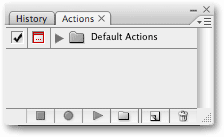 Paleta Akcije.
Paleta Akcije.
Ako iz nekog razloga paleta radnji nije otvorena na vašem zaslonu, možete joj pristupiti tako da otvorite izbornik Window na vrhu zaslona i odaberete Akcije . Kao što vidite, u početku se zapravo ne događa puno, ali pogledajmo što je tu bliže.
Kontrole
Ako pogledate dolje na dno palete Akcije, vidjet ćete niz ikona, sličnih onima koje vidimo kod većine Photoshopovih paleta:
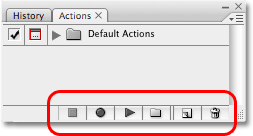 Ikone na dnu palete Akcije.
Ikone na dnu palete Akcije.
Kao što sam već spomenuo, primijetite kako tri ikone na lijevoj strani izgledaju vrlo slično tradicionalnim kontrolama uređaja za snimanje, a ustvari predstavljaju potpuno iste funkcije. Polazeći s lijeve strane (kvadratna ikona) imamo Stop, Snimanje i Igraj, zatim ikonu novog akcijskog skupa, ikonu Nova akcija i, na kraju, standardnu ikonu kante za smeće za brisanje akcija i skupa akcija.
Izbornik palete
Kao i kod svih palete u programu Photoshop, paleta akcija dolazi s vlastitim letim-izbornikom na kojem možemo pristupiti različitim opcijama i naredbama, kao i učitati se u neke dodatne akcijske setove. Ovdje koristim Photoshop CS3, a ako i vi budete mogli, pristupite izborniku fly-out klikom na ikonu izbornika u gornjem desnom kutu palete Actions. Ako koristite stariju verziju Photoshopa, u gornjem desnom kutu palete vidjet ćete malu strelicu usmjerenu udesno. Kliknite na nju da biste pristupili izborniku palete:
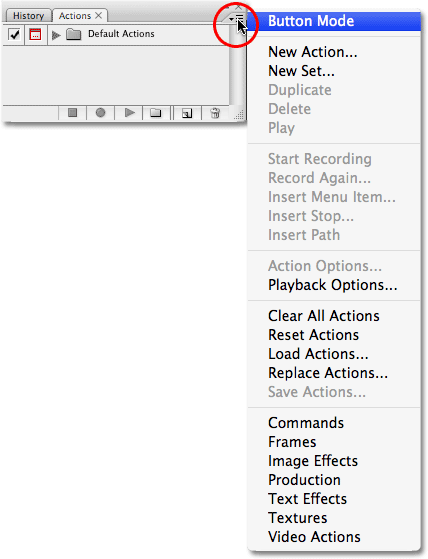 Kliknite ikonu izbornika (Photoshop CS3) ili strelicu usmjerenu udesno (Photoshop CS2 i stariji) u gornjem desnom kutu da biste pristupili izborniku fly-out.
Kliknite ikonu izbornika (Photoshop CS3) ili strelicu usmjerenu udesno (Photoshop CS2 i stariji) u gornjem desnom kutu da biste pristupili izborniku fly-out.
Sve naredbe koje smo upravo pogledali na dnu palete Akcije (Zaustavi, Snimi, Igraj, Novi akcijski skup, Nova akcija i Izbriši) dostupne su u fly-out izborniku, tako da je ovdje malo ponavljanja (kao ima ih gotovo svugdje u Photoshopu), zajedno s nekoliko dodatnih naredbi za uređivanje radnji, poput Umetanje stavke izbornika, Umetanje zaustavljanja i Umetanje puta. Izbornik letenja je također tamo gdje pronalazimo opcije za učitavanje, spremanje, zamjenu, resetiranje i brisanje . Ovo su opcije izbornika koje ćete najčešće koristiti.
Kamo dalje …
Na samom dnu letačkog izbornika pronalazimo dodatne akcijske skupove instalirane u programu Photoshop, poput Frames, Image Effects i Text Effects, zajedno s drugima. Neke radnje koje ćete naći u tim setovima mogu biti pomalo korisne, ali za razliku od postavljenih zadanih radnji, kod nas se ne učitavaju automatski. Pogledat ćemo kako učitati ove dodatne akcijske skupove kada sljedeći put detaljnije pogledamo Photoshop zadane i ugrađene akcije!